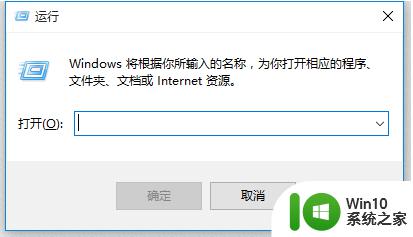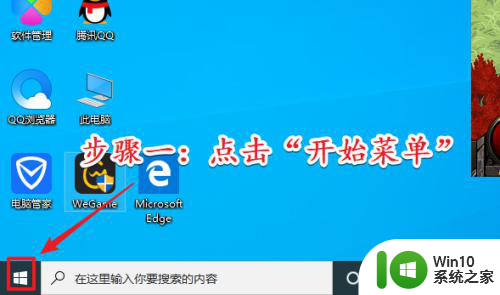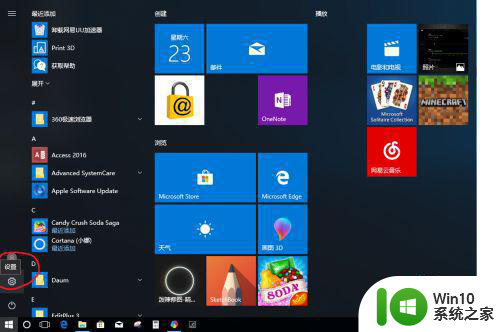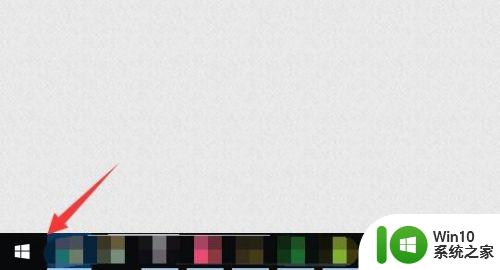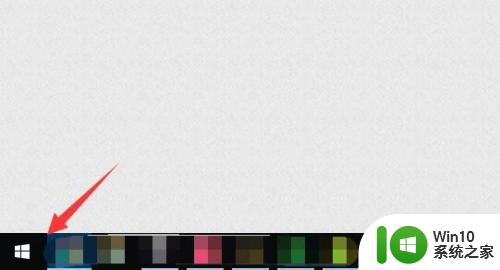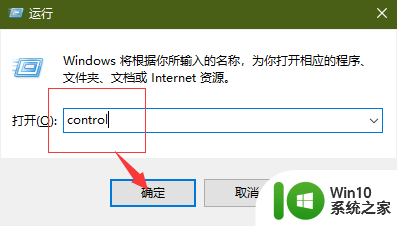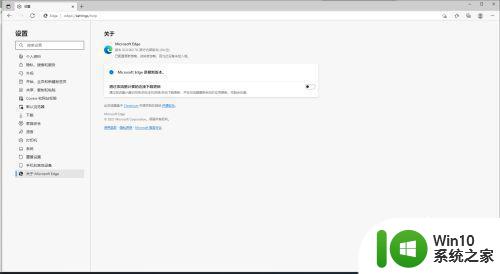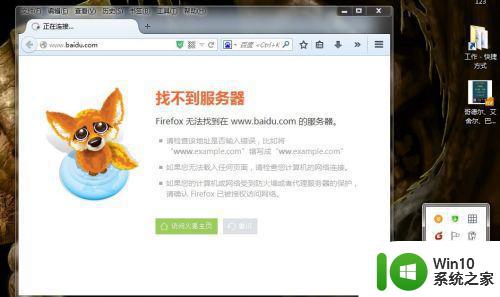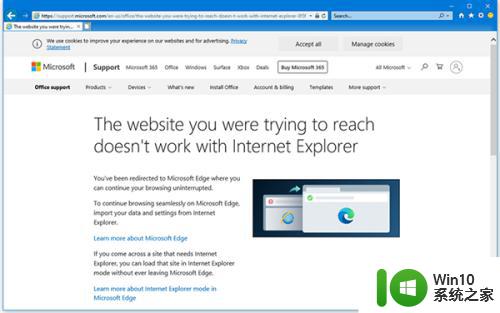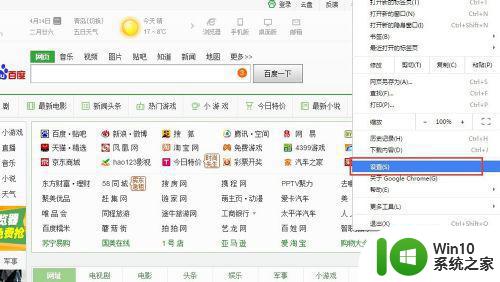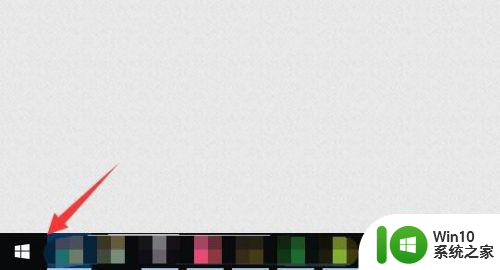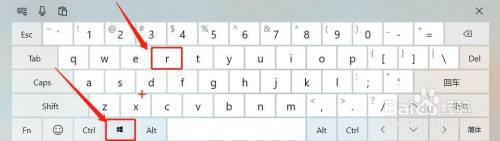w10开机自动打开浏览器如何处理 W10开机浏览器自动弹出怎么取消
更新时间:2023-09-18 15:03:21作者:xiaoliu
w10开机自动打开浏览器如何处理,当我们每次开启Windows 10系统时,有时会发现浏览器自动弹出的情况,对于一些用户来说,这可能是一个令人困扰的问题,因为它会打断我们的工作流程或者造成不必要的干扰。如何处理这种开机自动打开浏览器的情况呢?在本文中我们将探讨解决这一问题的方法,帮助您取消W10开机浏览器自动弹出的设定,以确保您的系统使用更加顺畅。
具体方法:
1、点击左下角win 图标,在弹出的窗口中点击电源图标上方的设置图标(就是图上的小齿轮)。
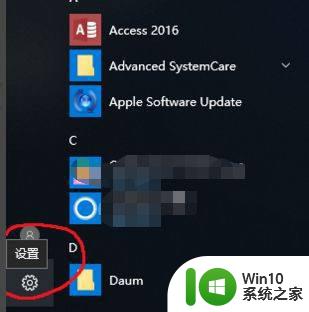
2、在弹出的界面中选择网络和Internet 图标。
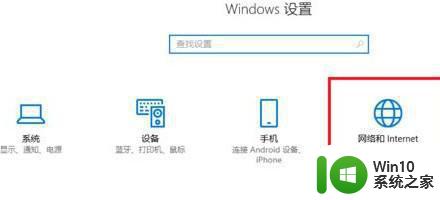
3、然后点击左边栏最后一项代理选项。
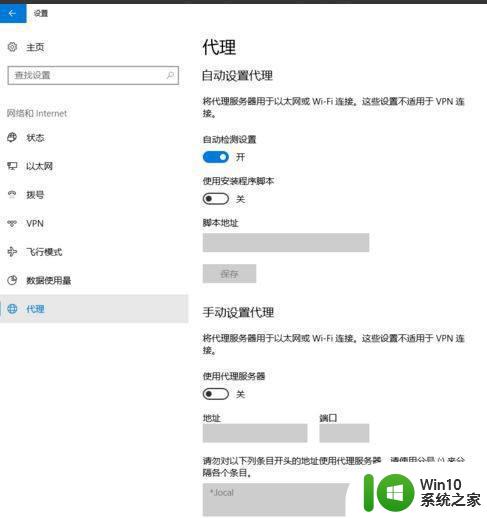
4、最后把自动代理里面那个红色框出来的自动检测选项关掉,重启你会发现问题解决了。
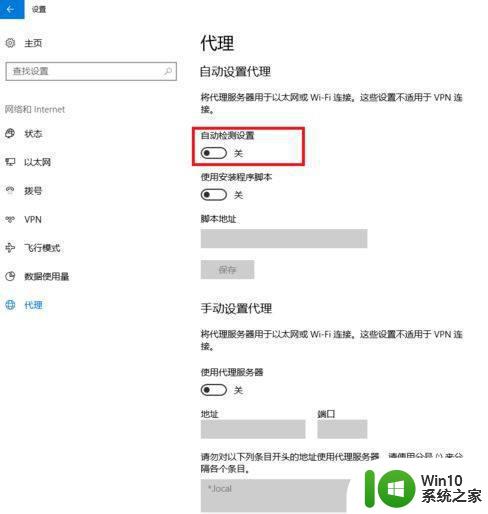
以上就是如何处理w10开机自动打开浏览器的全部内容,如果您仍有疑问,请根据以上小编提供的方法进行操作,希望这些方法对大家有所帮助。